
【Lumalabs】dreammachineで動画生成やってみたらヤバすぎた!使い方
Lumalabsが2024年6月13日に新たに出した動画生成AIサービス「Dream-machine」について解説していきます。
これはLumalabs Dream-machineを使って私がやっつけ仕事で作ってみた映画のようなワンシーンです。
画像はMidjourneyで生成しています。
@koresugo #Lumalabs #AI Dream-machineで映画のようなワンシーンつくってみた
♬ オリジナル楽曲 - もゅたろ-AIシステム学科- - もゅたろ-AIシステム学科-
いやー、使ってみましたがスゴイ!の一言です・・。
このレベルまでになれば映画の自主製作もできるなと感じました。
恐らくこのサービスを使ってMVなどはすぐに出てくると思います。
動画生成AIは以前からHaiperAIやRunwayがありましたが、可動範囲が狭く画像が少し動いたかな程度でした。
そこに最近OpenAI社が発表したSoraや中国のKuaishouが発表したKlingなどが注目を浴びていましたね。
しかし、この注目していた2つのサービスよりも超えた!?しかもすでにサービスが利用できます。しかも無料です!
2024年6月13日現在は無料で利用することができます。
準備するのはGoogleアカウントと動かす素材となる画像が必要となります。
発表してすぐは2分くらいで生成できていましたが、使用者が多いようで動画を生成するのに数分~数十分かかっています。
まだベータ版で無料なのでこれは仕方ないですね。
いつまで無料かわからないので今のうちに試してみてください。
それでは使い方を解説していきます。

Lumalabs.ai dream-machineで動画生成してみよう
1.画像を用意する
まずは動画生成に使用する画像を用意します。
今回はMidjourneyで生成した以下の3枚の画像を使用します。
Midjourneyは有料になりますが安くて商用利用もできるので最高。
使い方は↓で解説しています。
不気味な森の中を女性が一人で歩いている。
そこに怪物が現れるというちょっと怖いシーンです。



2.Lumalabsにログインする
以下のリンクからLumalabsのDream-machineにログインします。
Lumalabsサイトが開いたら右上にある「Try Now」をクリックします。

Googleアカウントでログインします。
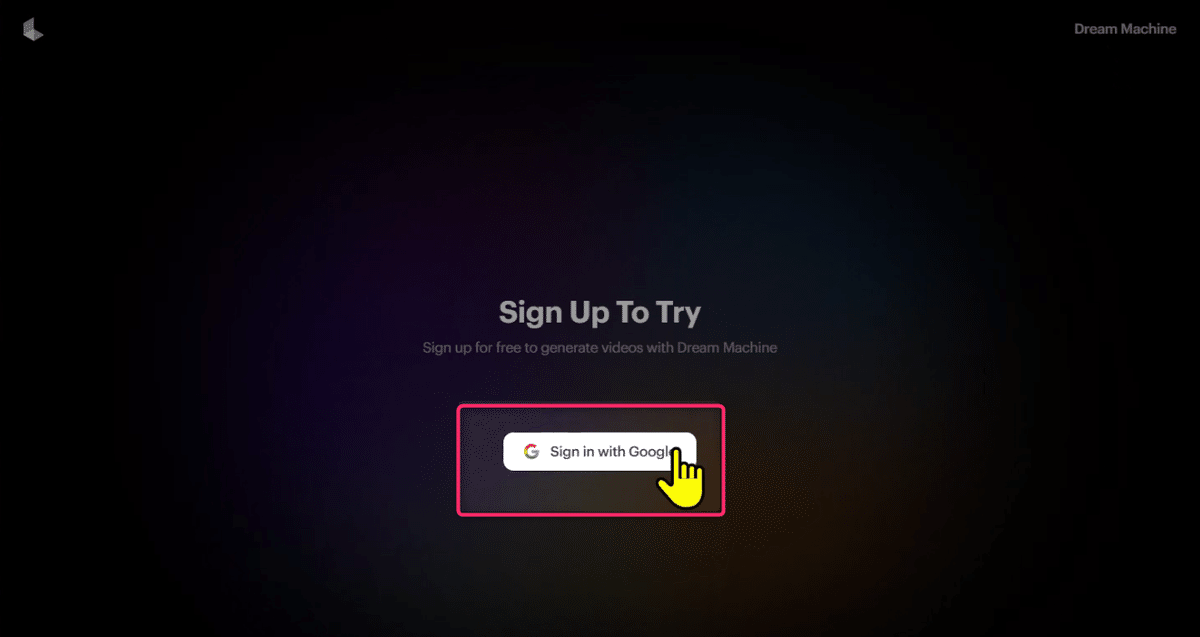
この画面出ればOKです。
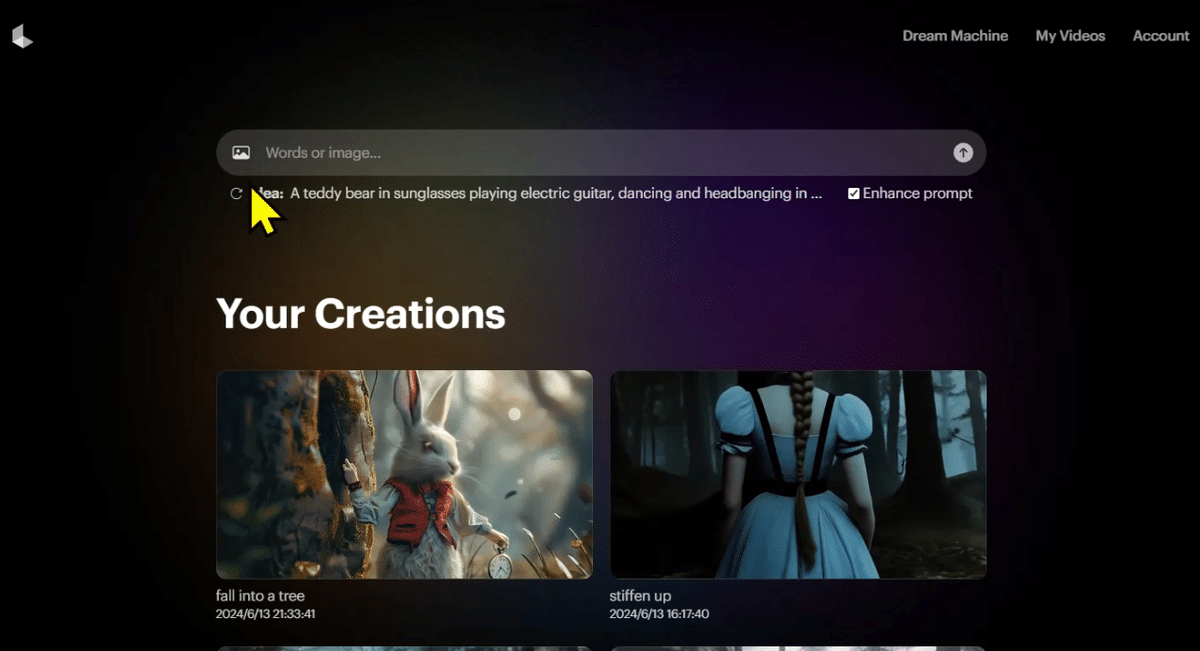
3.画像を動かして動画を生成してみよう
Lumalabsを使った動画生成は画像をアップロードしてプロンプトを入力して生成する流れになります。
上部に画像をアップロードするボタンがあるのでクリックします。
画像選択画面が表示されるので、画像を開いてください。
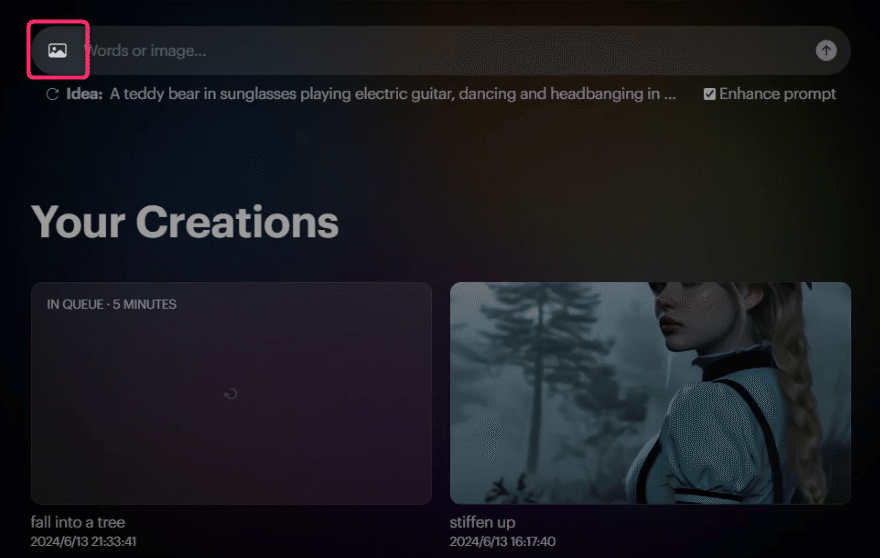
画像が添付されればOKです。
次に画像をどう動かしたいかを入力します。
簡単なプロンプトでいいです。今回は歩かせたいのでWalkとしました。
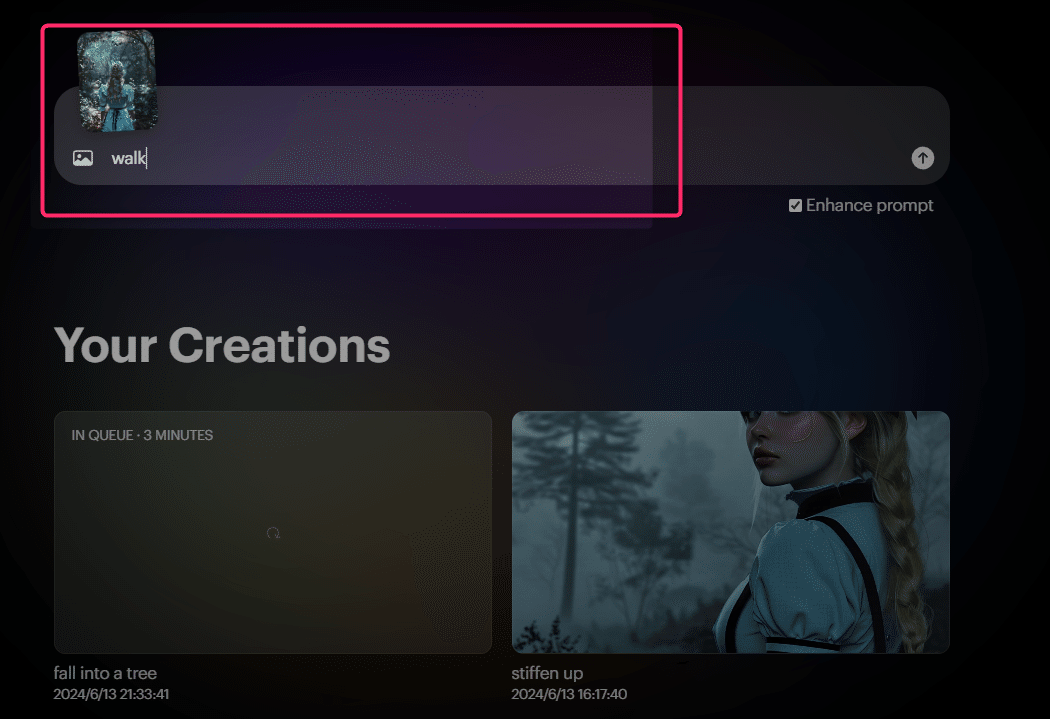
最後に右にある ↑ボタンをクリックすれば動画生成が開始されます。
早くて2分、遅くて数十分かかりました。
恐らく他の利用者の数によって左右されます。
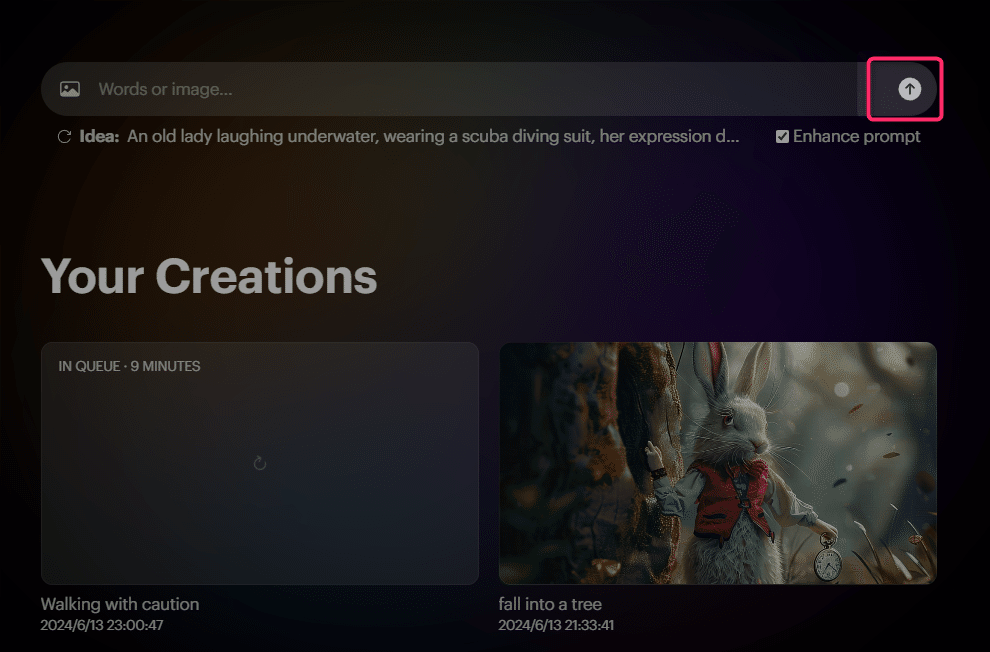
4.出来上がった動画の保存
動画ができあがるとクルクルしているマークがなくなります。
そしたら、保存したい動画をクリックします。
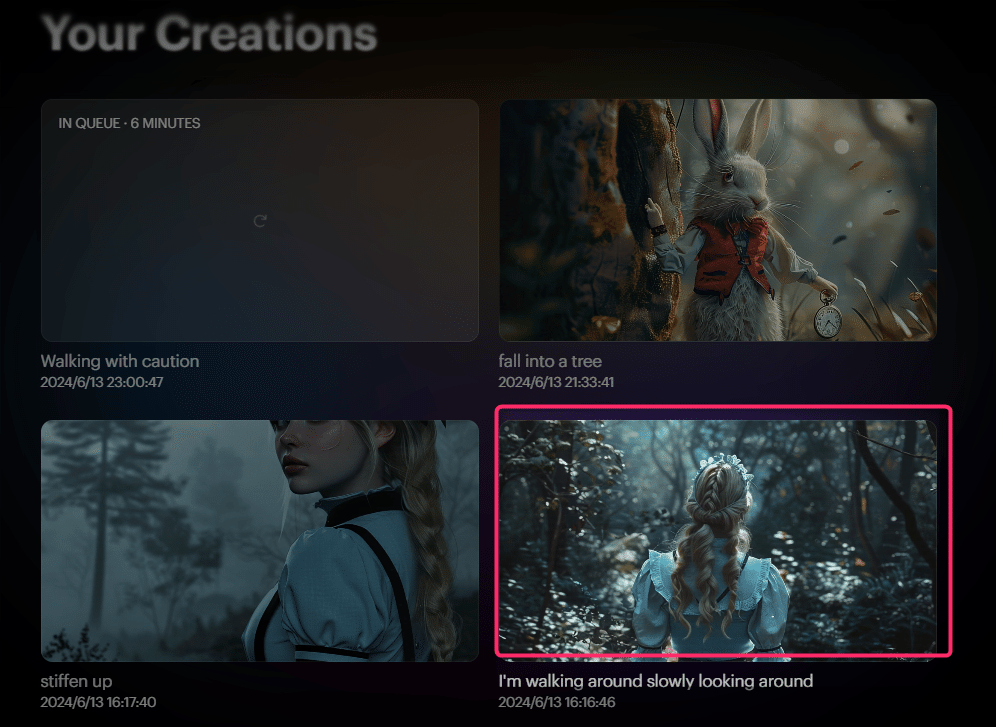
動画が最大化されて表示されるので右クリックして「名前を付けて動画を保存」すればOK

5.動画編集
あとは出力された動画をCupcutなどの動画編集ソフトで組み合わせていけば映画のようなワンシーンが作れます。
@koresugo #Lumalabs #AI Dream-machineで映画のようなワンシーンつくってみた
♬ オリジナル楽曲 - もゅたろ-AIシステム学科- - もゅたろ-AIシステム学科-
AIを活用したショート動画で稼ぐ方法まじおすすめ。

この記事が気に入ったらサポートをしてみませんか?
